助け合いフォーラム
CCNA(200-301)
問題ID : 34660
問題を開く
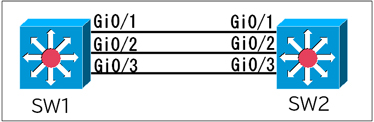
図のネットワークでは、LACPを使用してEtherChannelが形成されている。
SW1の物理ポートに設定されたLACPモードを確認する方法として、正しい記述はどれか。(2つ選択)
正解
SW2で「show lacp neighbor」コマンドを入力する
SW1で「show lacp internal」コマンドを入力する
解説
設定されたLACPモードは以下のような方法で確認することができます。
(1)自身のポートに設定されているLACPモードを確認:「show lacp internal」
(2)LACPネイバーに設定されているLACPモードを確認:「show lacp neighbor」
上記の方法で、SW1の設定を確認すると、以下のようになります。
(1)自身のポートに設定されているLACPモードを確認:「show lacp internal」(SW1で入力)
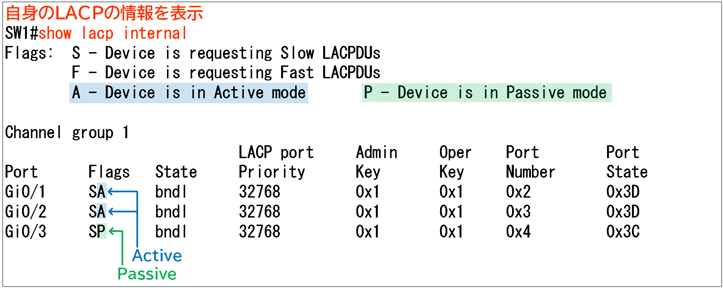
(2)LACPネイバーに設定されているLACPモードを確認:「show lacp neighbor」(SW2で入力)
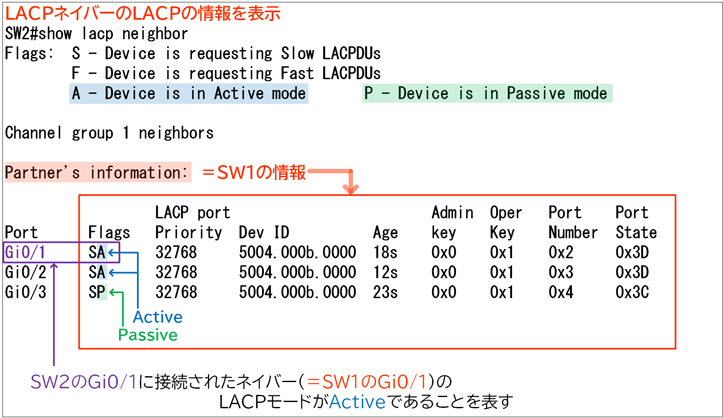
よって、正解は
・SW2で「show lacp neighbor」コマンドを入力する
・SW1で「show lacp internal」コマンドを入力する
です。
その他の選択肢については、以下の通りです。
・SW1で「show lacp neighbor」コマンドを入力する
LACPネイバーの情報を表示するコマンドです。SW1の設定は確認できないため、誤りです。
・SW1で「show etherchannel」コマンドを入力する
作成しているチャネルグループや、使用しているプロトコルなど情報が表示するコマンドです。ポートに設定されているLACPモードは確認できないため、誤りです。
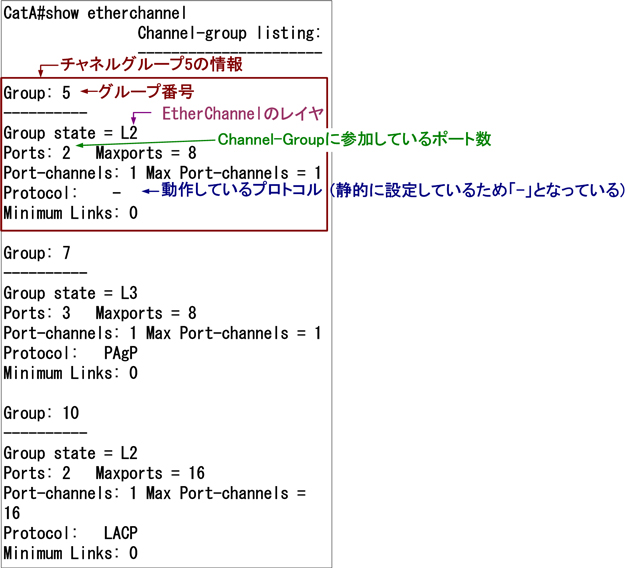
・SW1で「show etherchannel summary」コマンドを入力する
作成しているチャネルグループの状態や、使用しているプロトコルなどの簡易情報を表示するコマンドです。ポートに設定されているLACPモードは確認できないため、誤りです。
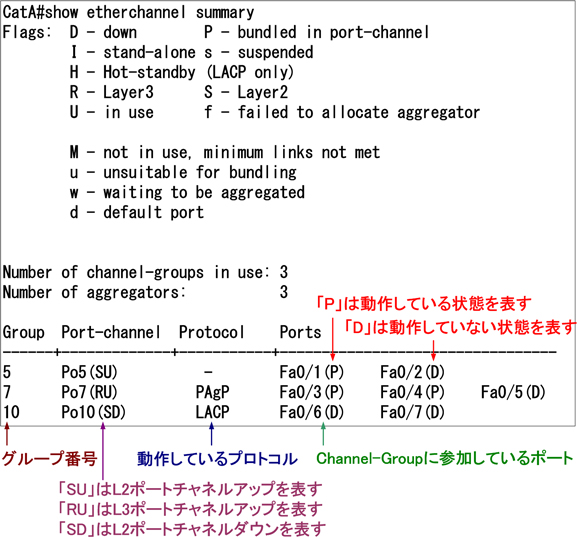
(1)自身のポートに設定されているLACPモードを確認:「show lacp internal」
(2)LACPネイバーに設定されているLACPモードを確認:「show lacp neighbor」
上記の方法で、SW1の設定を確認すると、以下のようになります。
(1)自身のポートに設定されているLACPモードを確認:「show lacp internal」(SW1で入力)
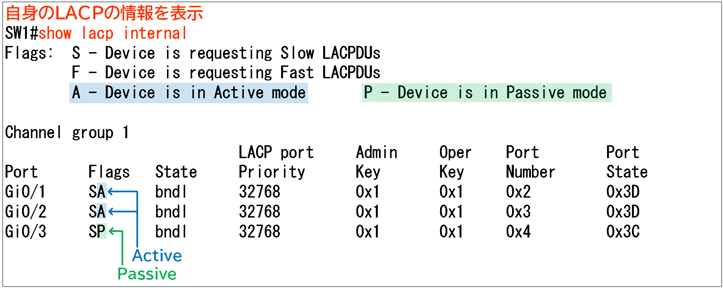
(2)LACPネイバーに設定されているLACPモードを確認:「show lacp neighbor」(SW2で入力)
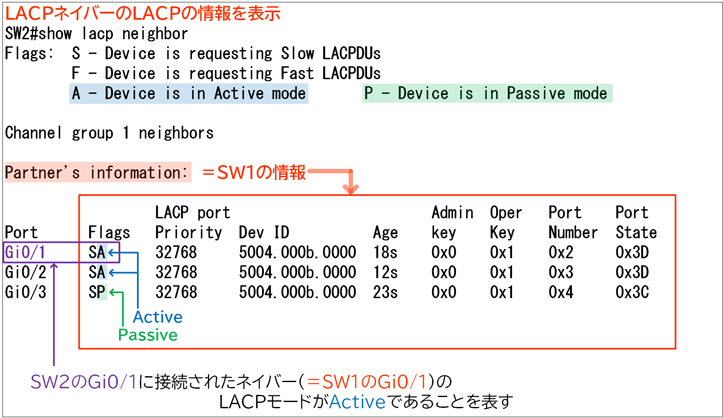
よって、正解は
・SW2で「show lacp neighbor」コマンドを入力する
・SW1で「show lacp internal」コマンドを入力する
です。
その他の選択肢については、以下の通りです。
・SW1で「show lacp neighbor」コマンドを入力する
LACPネイバーの情報を表示するコマンドです。SW1の設定は確認できないため、誤りです。
・SW1で「show etherchannel」コマンドを入力する
作成しているチャネルグループや、使用しているプロトコルなど情報が表示するコマンドです。ポートに設定されているLACPモードは確認できないため、誤りです。
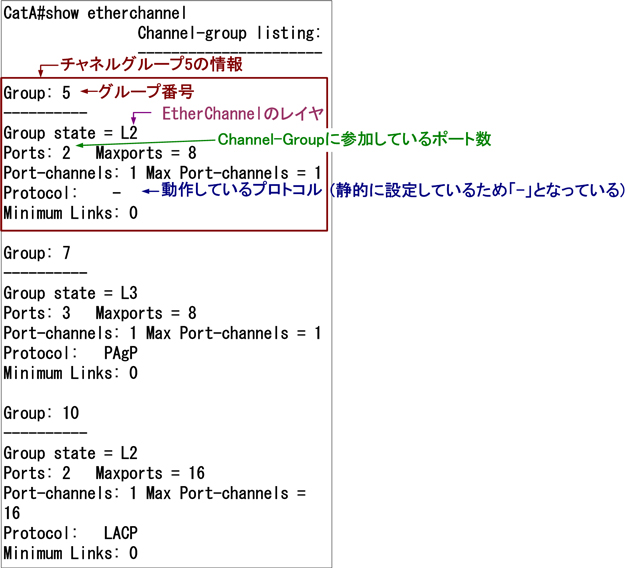
・SW1で「show etherchannel summary」コマンドを入力する
作成しているチャネルグループの状態や、使用しているプロトコルなどの簡易情報を表示するコマンドです。ポートに設定されているLACPモードは確認できないため、誤りです。
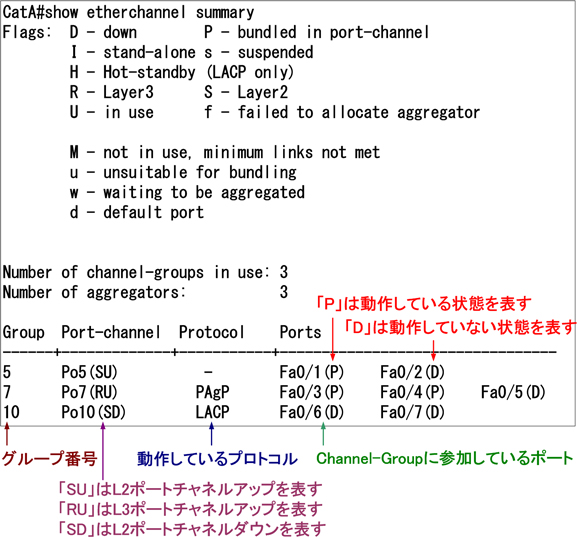
参考
【EtherChannel】
EtherChannelとは、複数の物理インターフェースを一つの論理インターフェースとして利用する技術です。
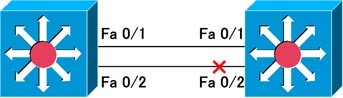
単純にスイッチ間を2本のケーブルで接続した場合、ループを防ぐためSTPの働きによって片方がブロックされることになります。
つまり、100Mの全二重として動作します。
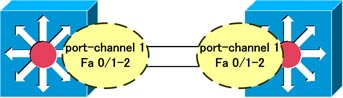
EtherChannelを使用した場合は論理的に一つのインターフェースとして扱われるので、ループは発生しません。
つまり、200Mの全二重として動作することになります。
【コマンド構文:EtherChannelの設定】

【EtherChannelモードと組み合わせ】(○がEtherChannel形成)
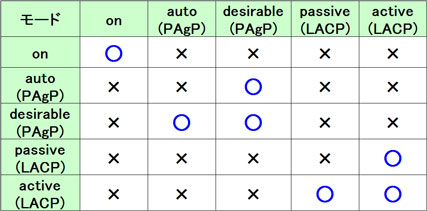
EtherChannelを形成するには、対向のデバイスとEtherChannelモードを正しく組み合わせる必要があります。
【LACPとPAgP】
LACPはIEEE 802.3ad標準のEtherChannelネゴシエーションプロトコルで、非Ciscoデバイスとの接続で使用できます。
PAgPはCisco独自のEtherChannelネゴシエーションプロトコルで、非Ciscoデバイスとの接続は出来ません。
【ロードバランシング方式】
EtherChannelはロードバランシング(負荷分散)をサポートしています。
(config)#port-channel load-balance {src-ip | dst-ip | src-dst-ip | src-mac | dst-mac | src-dst-mac}
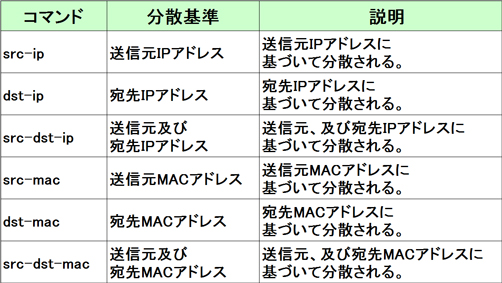
【レイヤ2 EtherChannelの設定例】

上記の設定を、対向のデバイスでも行う必要があります。
【レイヤ3 EtherChannelの設定例】

上記の設定を、対向のデバイスでも行う必要があります。
【EtherChannelでポートをバンドルする際にデバイス内、および対向のデバイスと共通にする必要がある設定】
・イーサーネットメディアタイプ
・速度とデュプレックス
・スイッチポートの種類(アクセスポート/トランクポート/レイヤ3ポート)
・割り当てるVLAN(アクセスポートの場合)
・ネイティブVLANと搬送するVLANの範囲(トランクポートの場合)
・トランキングモード(トランクポートの場合)
EtherChannelを形成した後にポートで上記の設定を変更すると、そのポートはバンドルから外れます。
【EtherChannelの確認】
EtherChannelを確認する主なコマンドは以下の通りです。
・show etherchannel
・show etherchannel summary
・show interfaces port-channel
・show etherchannel port
・show {pagp | lacp} neighbor
・show {pagp | lacp} internal
・show {pagp | lacp} counters
以下を設定した状況でそれぞれの表示を確認します。
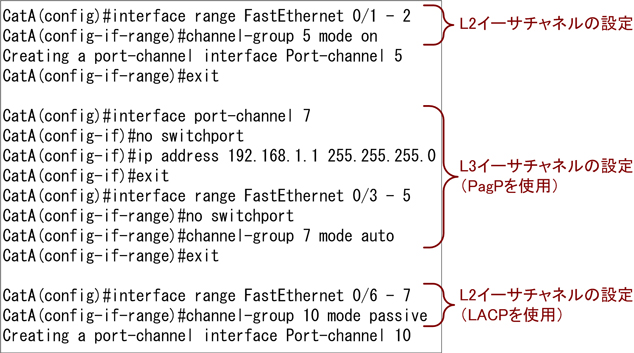
・チャネルグループ5は「レイヤ2 EtherChannel」、「Fa0/1と0/2が所属」、「静的に設定」
・チャネルグループ7は「レイヤ3 EtherChannel」、「Fa0/3と0/4と0/5が所属」、「PAgPを使用」
・チャネルグループ10は「レイヤ2 EtherChannel」、「Fa0/6と0/7が所属」、「LACPを使用」
※状態確認のため、Fa0/2とFa0/5~7にはケーブルを接続しません
「show etherchannel」を使用すると、作成しているチャネルグループや、使用しているプロトコルなど情報が表示されます。
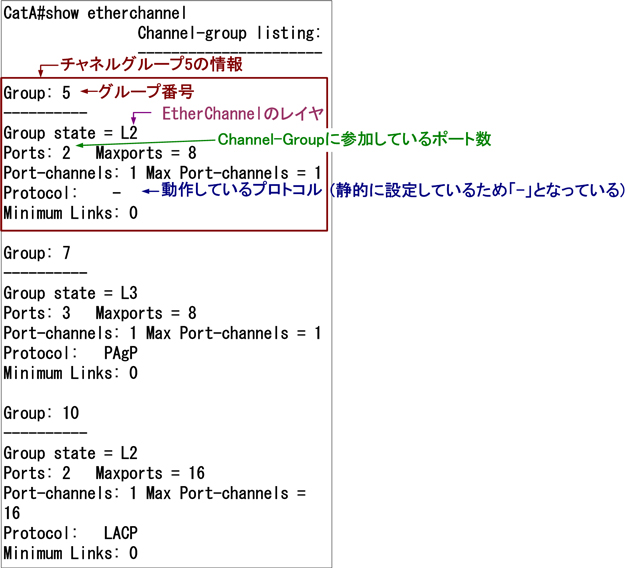
「show etherchannel summary」を使用すると、作成しているチャネルグループの状態や、使用しているプロトコルなどの簡易情報が表示されます。
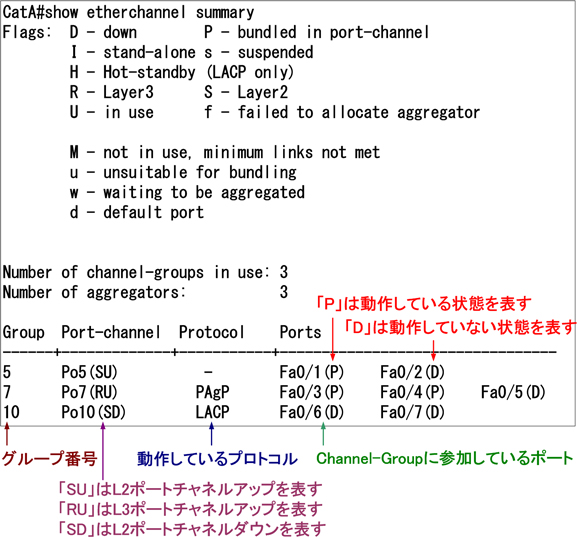
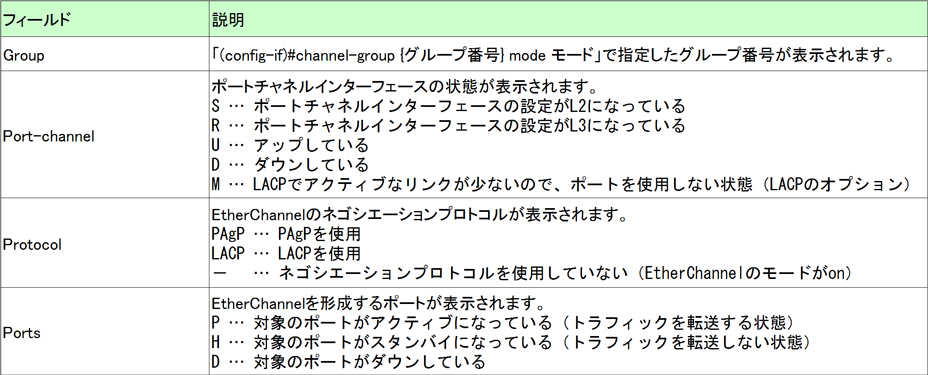
「show interfaces port-channel {ポートチャネル番号}」を使用すると、指定したポートチャネル(論理インターフェース)の情報が表示されます。
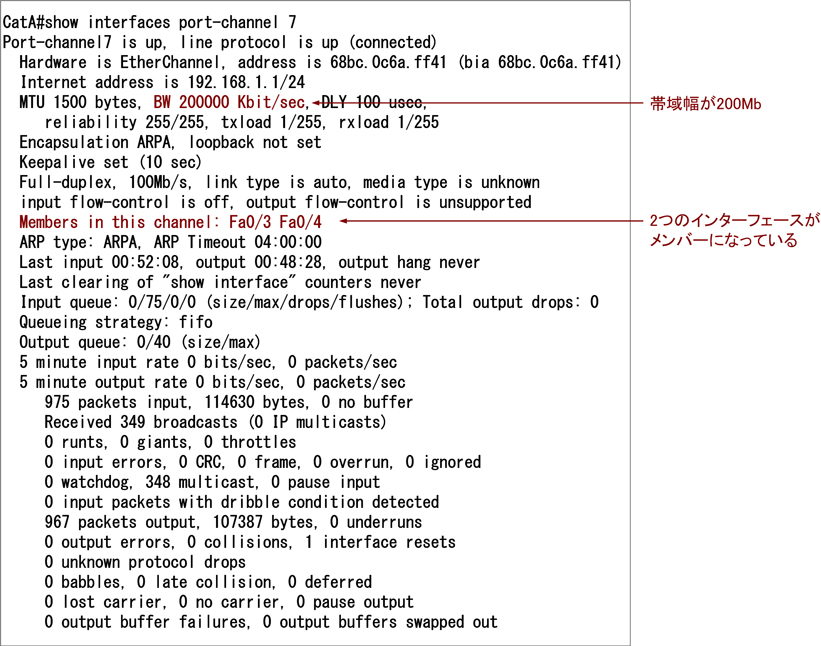
「show etherchannel port」を使用すると、チャネルグループごとに各ポートの情報が表示されます。
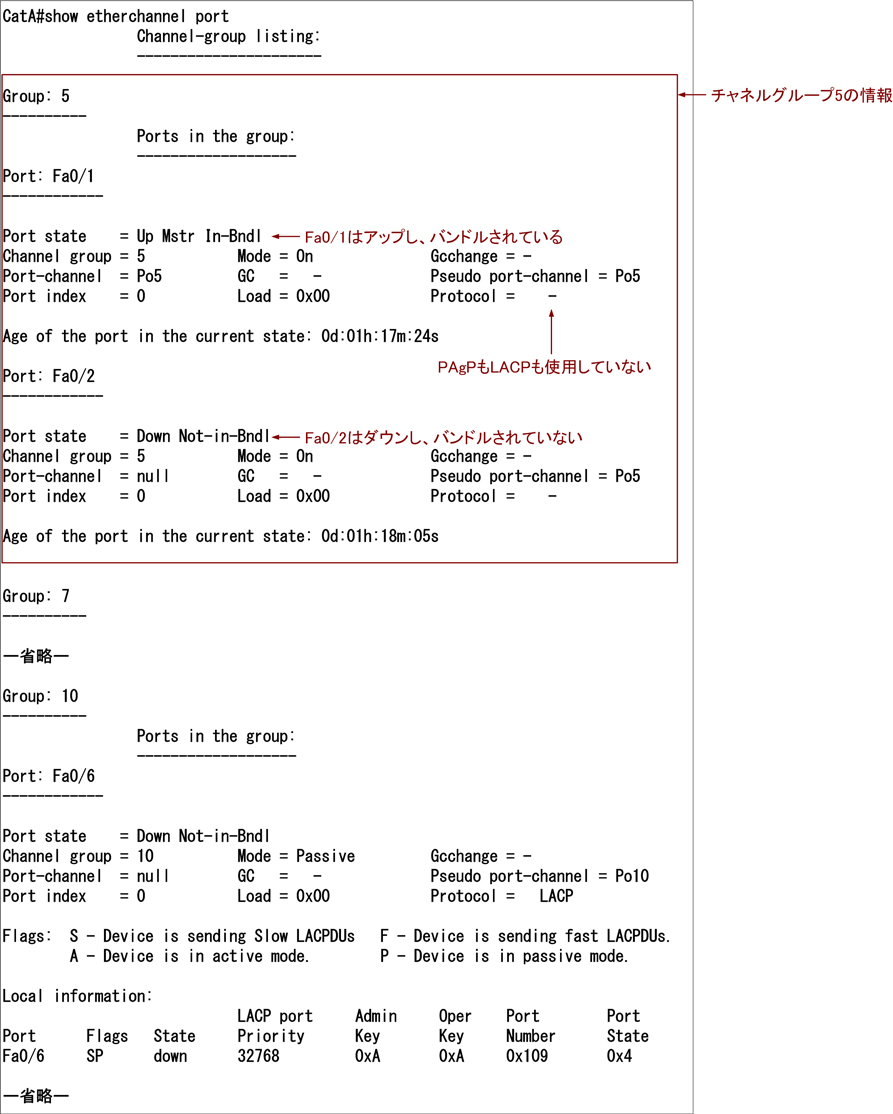
「show pagp neighbor」を使用すると、PAgPネイバーの情報が表示されます。
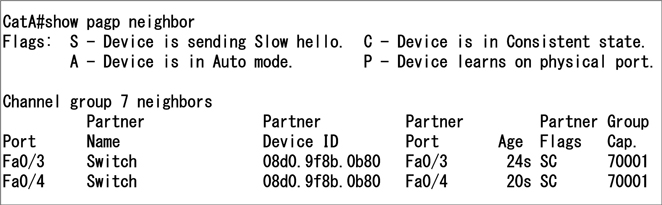
「show lacp neighbor」を使用すると、LACPネイバーの情報が表示されます。
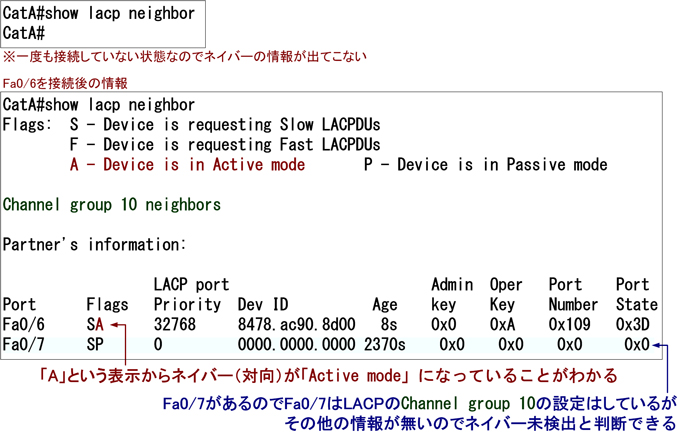
「show pagp internal」を使用すると、自身のPAgP情報が表示されます。
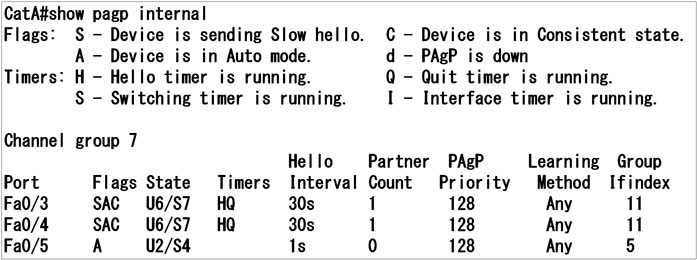
「show lacp internal」を使用すると、自身のLACP情報が表示されます。
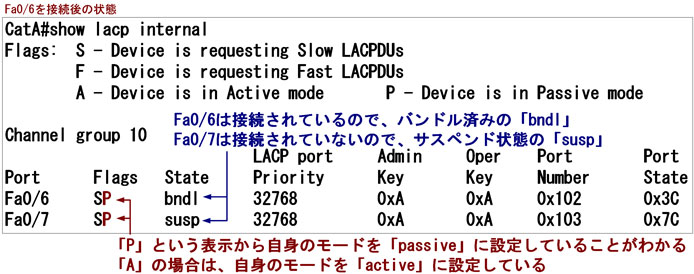
「show pagp counters」を使用すると、送受信しているPAgPパケットの数とエラーとなったパケットの数が表示されます。
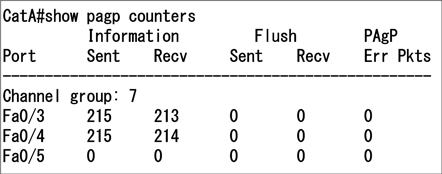
カウントしているPAgPパケットの数は「clear pagp counters」コマンドでクリアできます。
「show lacp counters」を使用すると、送受信しているLACPパケットの数とエラーとなったパケットの数が表示されます。
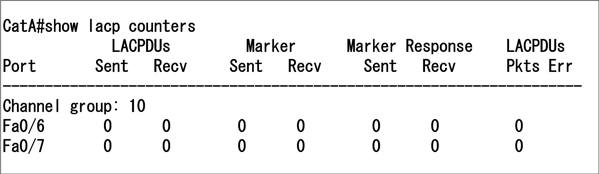
カウントしているLACPパケットの数は「clear lacp counters」コマンドでクリアできます。
EtherChannelとは、複数の物理インターフェースを一つの論理インターフェースとして利用する技術です。
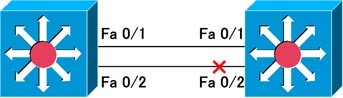
単純にスイッチ間を2本のケーブルで接続した場合、ループを防ぐためSTPの働きによって片方がブロックされることになります。
つまり、100Mの全二重として動作します。
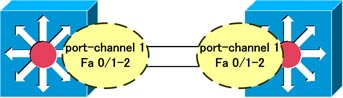
EtherChannelを使用した場合は論理的に一つのインターフェースとして扱われるので、ループは発生しません。
つまり、200Mの全二重として動作することになります。
【コマンド構文:EtherChannelの設定】

【EtherChannelモードと組み合わせ】(○がEtherChannel形成)
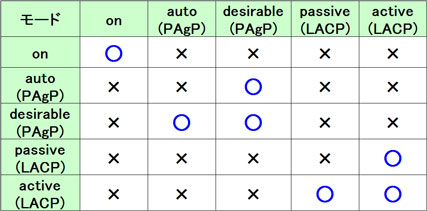
EtherChannelを形成するには、対向のデバイスとEtherChannelモードを正しく組み合わせる必要があります。
【LACPとPAgP】
LACPはIEEE 802.3ad標準のEtherChannelネゴシエーションプロトコルで、非Ciscoデバイスとの接続で使用できます。
PAgPはCisco独自のEtherChannelネゴシエーションプロトコルで、非Ciscoデバイスとの接続は出来ません。
【ロードバランシング方式】
EtherChannelはロードバランシング(負荷分散)をサポートしています。
(config)#port-channel load-balance {src-ip | dst-ip | src-dst-ip | src-mac | dst-mac | src-dst-mac}
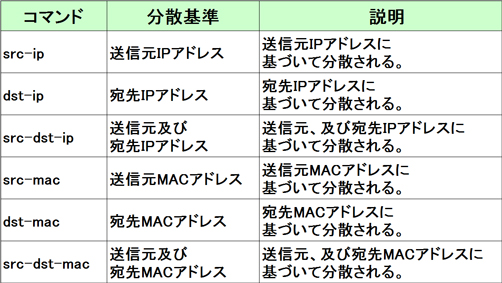
【レイヤ2 EtherChannelの設定例】

上記の設定を、対向のデバイスでも行う必要があります。
【レイヤ3 EtherChannelの設定例】

上記の設定を、対向のデバイスでも行う必要があります。
【EtherChannelでポートをバンドルする際にデバイス内、および対向のデバイスと共通にする必要がある設定】
・イーサーネットメディアタイプ
・速度とデュプレックス
・スイッチポートの種類(アクセスポート/トランクポート/レイヤ3ポート)
・割り当てるVLAN(アクセスポートの場合)
・ネイティブVLANと搬送するVLANの範囲(トランクポートの場合)
・トランキングモード(トランクポートの場合)
EtherChannelを形成した後にポートで上記の設定を変更すると、そのポートはバンドルから外れます。
【EtherChannelの確認】
EtherChannelを確認する主なコマンドは以下の通りです。
・show etherchannel
・show etherchannel summary
・show interfaces port-channel
・show etherchannel port
・show {pagp | lacp} neighbor
・show {pagp | lacp} internal
・show {pagp | lacp} counters
以下を設定した状況でそれぞれの表示を確認します。
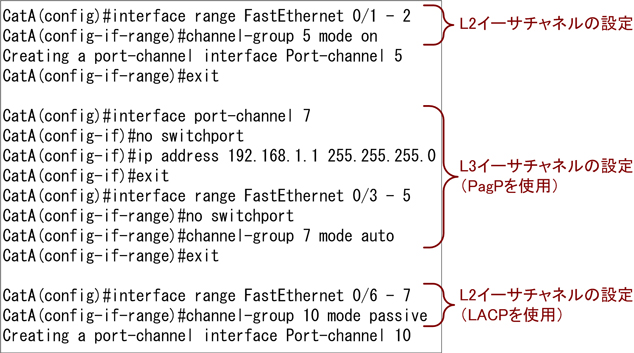
・チャネルグループ5は「レイヤ2 EtherChannel」、「Fa0/1と0/2が所属」、「静的に設定」
・チャネルグループ7は「レイヤ3 EtherChannel」、「Fa0/3と0/4と0/5が所属」、「PAgPを使用」
・チャネルグループ10は「レイヤ2 EtherChannel」、「Fa0/6と0/7が所属」、「LACPを使用」
※状態確認のため、Fa0/2とFa0/5~7にはケーブルを接続しません
「show etherchannel」を使用すると、作成しているチャネルグループや、使用しているプロトコルなど情報が表示されます。
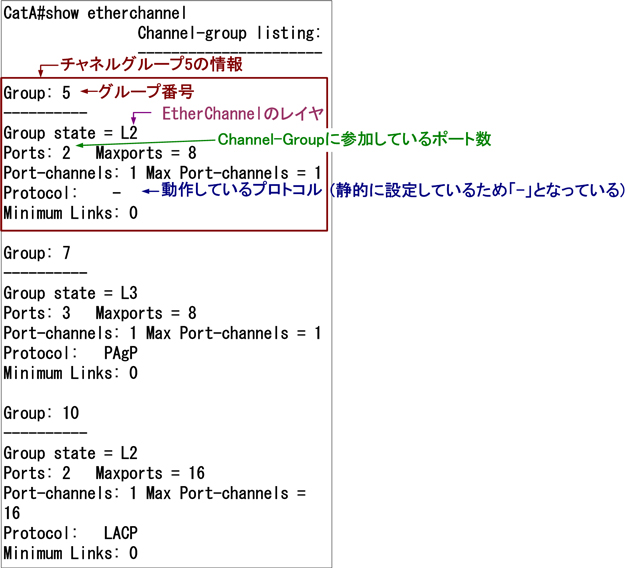
「show etherchannel summary」を使用すると、作成しているチャネルグループの状態や、使用しているプロトコルなどの簡易情報が表示されます。
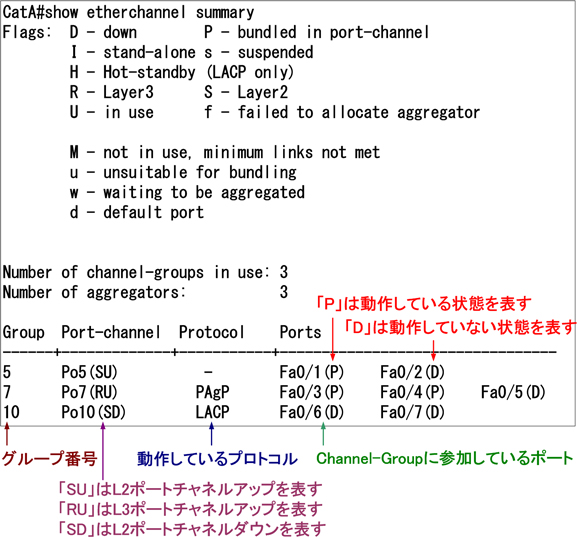
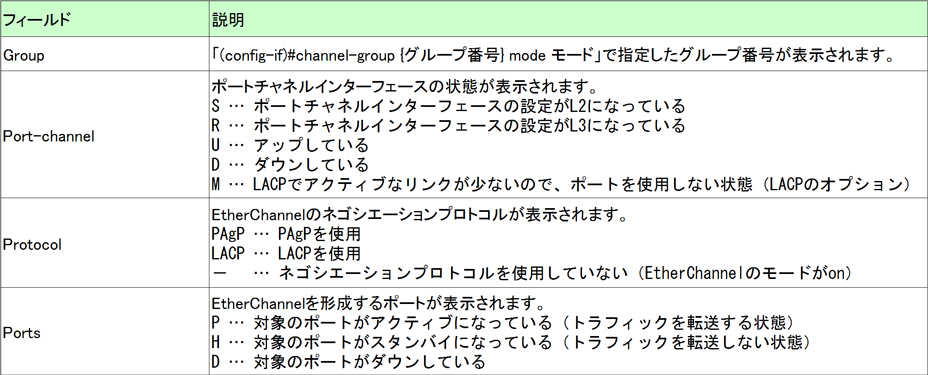
「show interfaces port-channel {ポートチャネル番号}」を使用すると、指定したポートチャネル(論理インターフェース)の情報が表示されます。
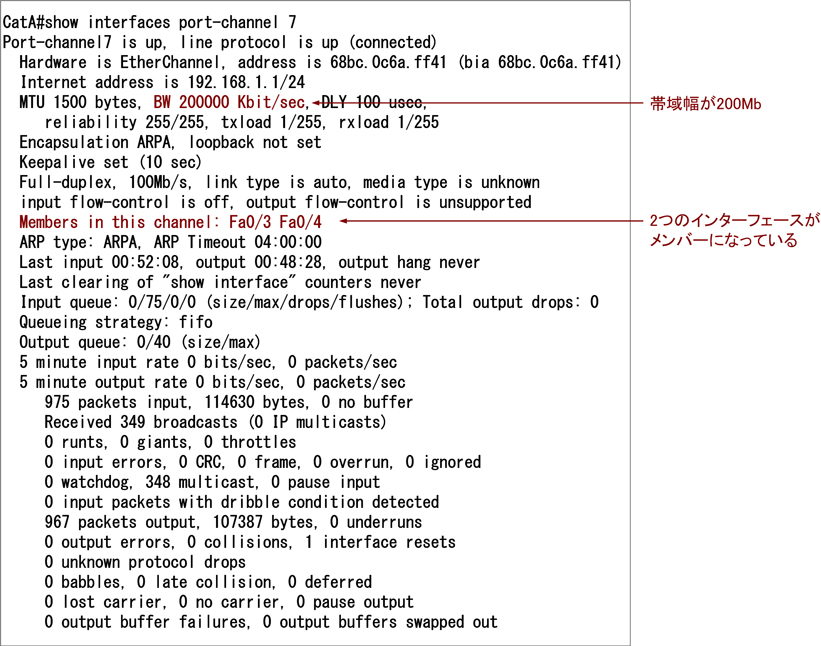
「show etherchannel port」を使用すると、チャネルグループごとに各ポートの情報が表示されます。
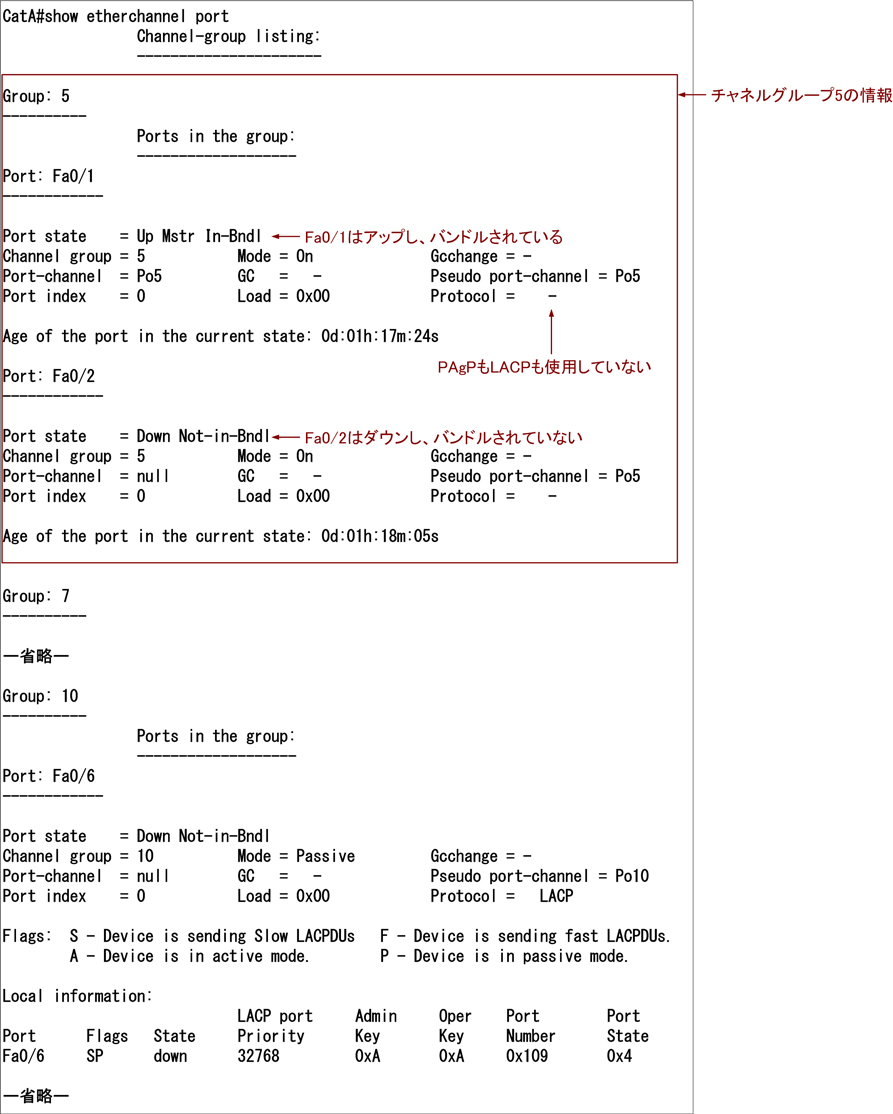
「show pagp neighbor」を使用すると、PAgPネイバーの情報が表示されます。
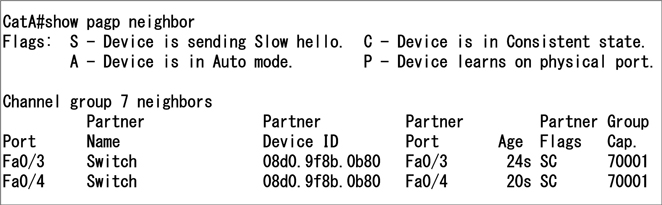
「show lacp neighbor」を使用すると、LACPネイバーの情報が表示されます。
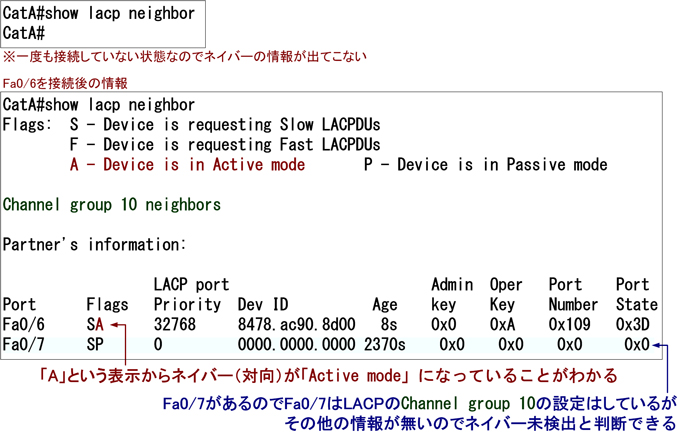
「show pagp internal」を使用すると、自身のPAgP情報が表示されます。
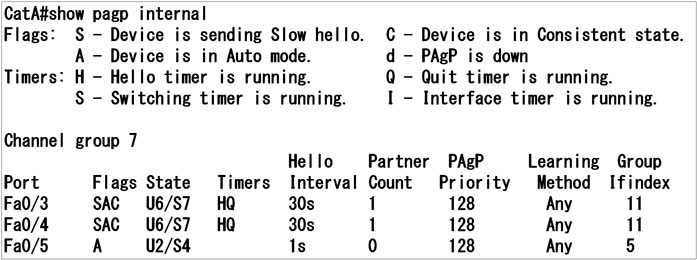
「show lacp internal」を使用すると、自身のLACP情報が表示されます。
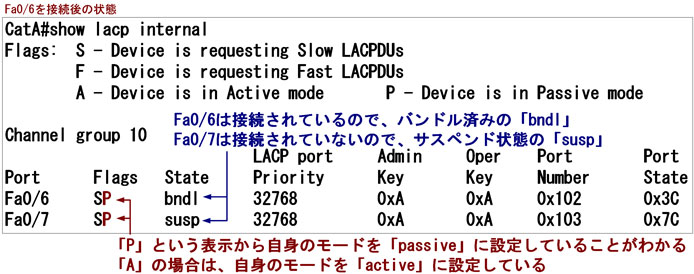
「show pagp counters」を使用すると、送受信しているPAgPパケットの数とエラーとなったパケットの数が表示されます。
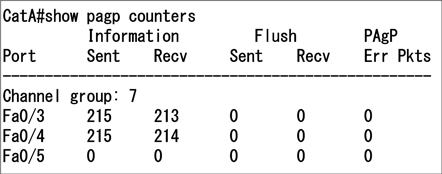
カウントしているPAgPパケットの数は「clear pagp counters」コマンドでクリアできます。
「show lacp counters」を使用すると、送受信しているLACPパケットの数とエラーとなったパケットの数が表示されます。
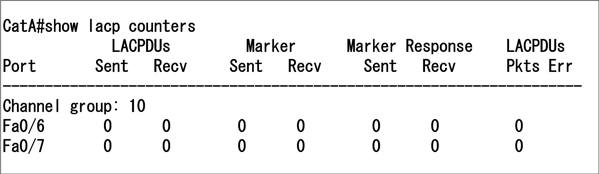
カウントしているLACPパケットの数は「clear lacp counters」コマンドでクリアできます。
複数回答の問題なのに
投稿日 2023/10/14
複数回答の問題なのに、いくつ選択の指定がないです。
運営側での修正お願いします。
スタッフからの返信
この投稿に対して返信しませんか?
s staff_nagao
2023/10/16 08:17
zumin0409さん ご指摘の点を修正致しました。 ご報告、誠にありがとうございました。